Wie man Gruppennachrichten in Android 11 stummschaltet

Stummschalten von Gruppennachrichten in Android 11, um die Benachrichtigungen für die Nachrichten-App, WhatsApp und Telegram unter Kontrolle zu halten.

Haben Sie schon einmal versehentlich etwas auf WhatsApp gelöscht? Wer hat das nicht, oder? Sie haben vielleicht gedacht, dass das, was Sie gelöscht haben, nie wiederkommt. Aber wenn nicht zu viel Zeit vergangen ist, seit Sie dieses Bild gelöscht haben (zum Beispiel), besteht immer noch Hoffnung.
Die folgenden Methoden sollten Ihnen helfen, die gelöschte Konversation endgültig zurückzuholen. Stellen Sie sicher, dass Sie sorgfältig lesen und überprüfen, ob Sie alles richtig eingegeben haben, sonst funktioniert es nicht.
Um gelöschte WhatsApp-Inhalte wiederherstellen zu können, sollte die Sicherungsoption bereits aktiviert sein. Um die Backup-Option zu aktivieren, gehen Sie zu WhatsApp- Einstellungen > Chats > Chat-Backup .
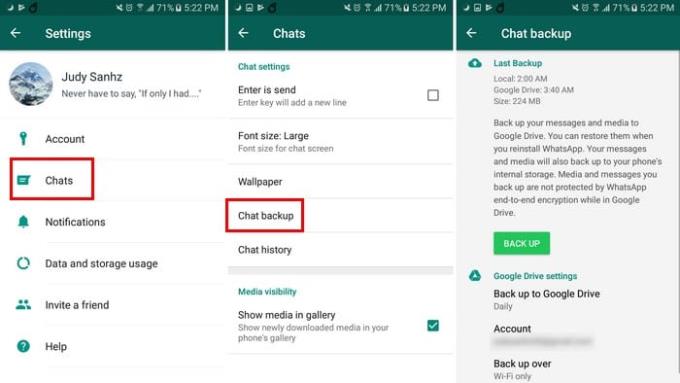
In Chat-Backup können Sie festlegen, wohin Ihre WhatsApp-Backups gehen sollen. Sie können auch festlegen, wie oft diese Sicherungen durchgeführt werden sollen. Sie können beispielsweise die Backups für Nur wenn ich auf „Backup“ tippe, täglich, wöchentlich oder monatlich einrichten.
Unten können Sie auch das Kontrollkästchen aktivieren, mit dem sogar Videos gesichert werden. Direkt über dieser Option können Sie entscheiden, ob Sie nur über WLAN oder Mobilfunk sichern möchten.
Sie können die gelöschten Nachrichten nur wiederherstellen, wenn Sie sie nach dem Einrichten des Sicherungsvorgangs gelöscht haben. Deinstallieren Sie einfach die App, indem Sie zur App-Schublade gehen und das App-Symbol auf die Deinstallationsoption ziehen.
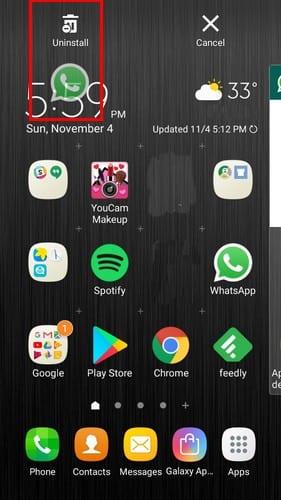
Wenn Sie die App erneut installieren, fordert WhatsApp Sie auf, das Backup wiederherzustellen, und das schließt alle Nachrichten ein, die Sie nach dem Einrichten der Backup-Funktion gelöscht haben.
Wenn Sie die Nachricht nach Beginn des Sicherungsvorgangs gelöscht haben, können Sie sie dennoch wiederherstellen. Öffnen Sie den Datei-Explorer Ihres Android-Geräts und gehen Sie zu WhatsApp > Datenbanken . Suchen Sie in der Datenbank nach der Datei mit dem Namen msgstore.db.crytp12 . Dies ist die Datei, in der die neuesten Nachrichten gespeichert werden.
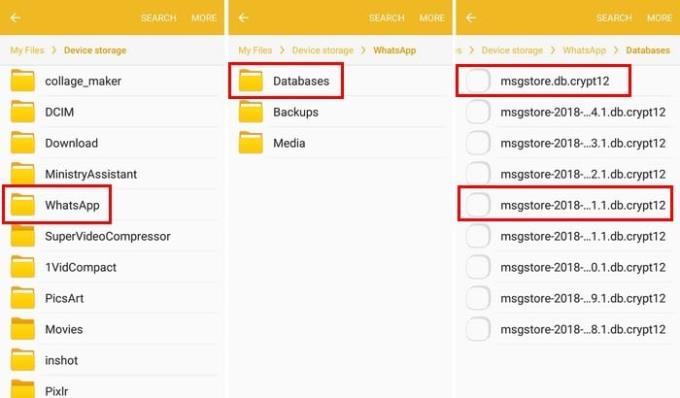
Wenn Sie nach Nachrichten für ein bestimmtes Datum suchen, suchen Sie nach der Datei msgstore-YYYY-MM-DD.1.db.crpt12 . Die Ys, Ms und D werden durch ein Datum ersetzt.
Um Ihre Nachrichten zurückzubekommen, müssen Sie die Dateien umbenennen. Beispielsweise muss die Datei msgstore.db.crytp12 in msgstore-latest.db.crytp12 geändert werden . Die Datei msgstore-YYYY-MM-DD.1.db.crypt12 muss in msgstore.db.crytp12 geändert werden . Um den Namen der Datei zu ändern, drücken Sie lange auf die Datei und tippen Sie oben fest auf Mehr. Wählen Sie dann die Option zum Umbenennen aus. Sobald Sie dies getan haben, müssen Sie die App deinstallieren.
Sie müssen auch Ihr WhatsApp-Backup von Google Drive löschen. Gehen Sie dazu im Slide-Out-Menü der App zu Backups und suchen Sie nach der WhatsApp-Datei. Tippen Sie auf die drei vertikalen Punkte und wählen Sie die Option Backup löschen.
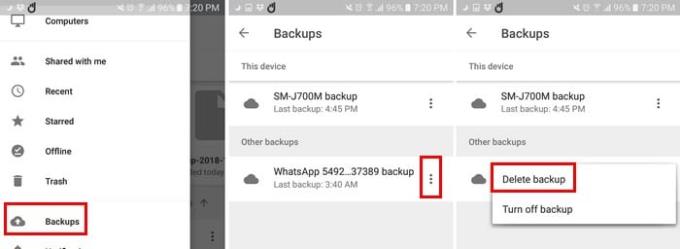
Hier installieren Sie WhatsApp neu und werden Sie erneut auffordern, Ihre Nachrichten wiederherzustellen. Wählen Sie die Datei aus, die Sie gerade geändert haben und die x Tage alt ist und nicht die neueste.
Sobald Sie fertig sind, müssen Sie die Namen der Dateien in ihren ursprünglichen Namen ändern. Beispielsweise muss die Datei mit dem aktuellen Namen msgstore.db.crytp12 wieder durch msgstore-YYYY-MM-DD-.1db.crypt12 ersetzt werden . Die Datei msgstore-latest-db-crytp12 sollte in msgstore.db.crytp12 geändert werden .
Wir sind alle gelöschte WhatsApp-Inhalte, die wir später zurück wollten. Mit den oben genannten Tipps werden Sie sie endlich zurückbekommen. Wie sehr haben Sie es bereut, Ihre letzte Nachricht gelöscht zu haben? Teile deine Erfahrungen in den Kommentaren.
Stummschalten von Gruppennachrichten in Android 11, um die Benachrichtigungen für die Nachrichten-App, WhatsApp und Telegram unter Kontrolle zu halten.
Einige Benutzer haben sich darüber beschwert, dass WhatsApp keine Mediendateien herunterlädt. Wir haben uns mit diesem Problem beschäftigt und fünf Lösungen zur Behebung gefunden.
Erfahren Sie, wie einfach es ist, einen neuen WhatsApp-Kontakt mit Ihrem benutzerdefinierten QR-Code hinzuzufügen, um Zeit zu sparen und Kontakte wie ein Profi zu speichern.
Verhindern Sie mit diesem nützlichen Trick, dass unerwünschte Kontakte Ihr WhatsApp-Profilbild sehen. Es wird keine Wurzel benötigt.
Wenn Sie versuchen, Videodateien über WhatsApp zu senden und dies nicht funktioniert, verwenden Sie diese umfassende Anleitung zur Fehlerbehebung.
Möchten Sie, dass Ihre WhatsApp-Schriftart anders aussieht? Mit diesen kreativen WhatsApp-Texttricks und -Tipps können Sie Ihre Textnachrichten aufpeppen.
Erscheinen Sie niemals online auf WhatsApp, indem Sie die Tipps in diesem Handbuch befolgen. Erfahren Sie, wie Sie Dateien anzeigen, ohne die blauen Häkchen zu setzen.
Dieser einfache Trick verhindert, dass der Text, den Sie auf WhatsApp senden, kopiert oder weitergeleitet wird. Keine Apps von Drittanbietern erforderlich.
Passen Sie auf diese Weise jedes Bild als Ihr WhatsApp-Profilbild an.
Erfahren Sie, wie Sie feststellen können, ob jemand WhatsApp, Instagram oder Facebook blockiert hat.
Hasst du es nicht einfach, wenn du jemandem eine WhatsApp schickst und er ewig braucht, um sich die Nachricht anzusehen? Entweder ignorieren sie deine Nachrichten, oder sie sind es
WhatsApp ist die ideale Wahl für alle Arten von Kommunikationszwecken – und obwohl Sie es vielleicht nicht wissen, gehören dazu auch Telefonkonferenzen! Ab
Gruppen auf WhatsApp sind eine großartige Möglichkeit, Informationen mit mehreren Personen gleichzeitig zu teilen und mit ihnen zu chatten … aber zwischen Spam und Gruppen, die ihre
Übermitteln Sie Ihre Nachricht mit wenig Aufwand, indem Sie eine Broadcast-Nachricht auf WhatsApp senden.
Wenn es um die größte Instant-Messaging-Plattform der Welt geht, ist es zweifellos WhatsApp, das die Nase vorn hat. Diese App ist den Hype wert, da über eine Milliarde aktive Menschen sie täglich verwenden, um Nachrichten zu senden. Wenn Sie wissen möchten, wie Sie eine WhatsApp-Nachricht an eine Person senden, die nicht in Ihrer Kontaktliste ist, zeigen Sie Ihnen, wie.
Die Technologie hat uns geholfen, nicht nur ein einfacheres tägliches Leben zu führen, sondern auch uns zu verbinden. Immer mehr Menschen auf der ganzen Welt nutzen soziale Plattformen
Können Sie Ihren WhatsApp-Chatverlauf nicht von Google Drive wiederherstellen? Verwenden Sie dieselbe Telefonnummer und dasselbe Google-Konto, mit dem Sie das Backup erstellt haben.
Vermeiden Sie die versehentliche Installation von Malware auf Ihrem Gerät, indem Sie immer überprüfen, ob die WhatsApp-Links sicher sind. Sehen Sie, wo Sie kostenlos überprüfen können, ob ein Link sicher ist.
Um mit Ihren Freunden und Ihrer Familie auf WhatsApp chatten zu können, müssen Sie diese zunächst als Kontakte hinzufügen – zum Glück ist das ganz einfach. Dort sind drei
Stellen Sie sicher, dass Sie alles über die sich selbst zerstörenden Nachrichten in WhatsApp wissen. Auf diese Weise können Sie entscheiden, ob Sie diese sensiblen Informationen wirklich weitergeben sollten.
Facebook-Geschichten machen viel Spaß. Hier erfahren Sie, wie Sie eine Story auf Ihrem Android-Gerät und Computer erstellen können.
Erfahren Sie, wie Sie nervige automatisch abspielende Videos in Google Chrome und Mozilla Firefox mit diesem Tutorial deaktivieren.
Lösen Sie ein Problem, bei dem das Samsung Galaxy Tab S8 auf einem schwarzen Bildschirm feststeckt und sich nicht einschalten lässt.
Möchten Sie E-Mail-Konten auf Ihrem Fire-Tablet hinzufügen oder entfernen? Unser umfassender Leitfaden führt Sie Schritt für Schritt durch den Prozess und macht es schnell und einfach, Ihre E-Mail-Konten auf Ihrem Lieblingsgerät zu verwalten. Verpassen Sie nicht dieses unverzichtbare Tutorial!
Ein Tutorial, das zwei Lösungen zeigt, wie Sie dauerhaft verhindern können, dass Apps beim Start auf Ihrem Android-Gerät gestartet werden.
Dieses Tutorial zeigt Ihnen, wie Sie eine SMS von einem Android-Gerät mit der Google Nachrichten-App weiterleiten.
Haben Sie ein Amazon Fire und möchten Google Chrome darauf installieren? Erfahren Sie, wie Sie Google Chrome über eine APK-Datei auf Kindle-Geräten installieren können.
So aktivieren oder deaktivieren Sie die Rechtschreibprüfung in Android OS.
Erfahren Sie verschiedene Methoden, um Apps auf dem Amazon Fire Tablet herunterzuladen und zu installieren, indem Sie diesem mühelosen und schrittweisen Leitfaden folgen!
Als Samsung seine neue Reihe von Flaggschiff-Tablets vorstellte, gab es viel Aufregung. Das Galaxy Tab S9 und S9+ bieten nicht nur die erwarteten Upgrade



























